问题描述:
前两天帮业务同事解决了 Power BI: 如何在PPT中展示PowerBI报告? - 知乎 (zhihu.com) 的问题。
后续问题又来了 ^_^,同事再次请求协助;
同事仅负责展示PBI报告的其中一个可视化组件的业绩考核。在PPT展示一整页报告有时会导致经理失去焦点。
所以询问希望在展现PPT时,展示的PBI报告仅显示涉及到自己业务的可视化组件即可,聚焦经理的关注度。
解决方案:
现在发布到Power BI Service国际版站点的报告可以支持,仅把单个可视化组件展示到PPT中。
前提条件:
-
Office 365商业版可以正常使用此功能;
-
Power BI Service站点分国际版可正常使用此功能;
整理一下分享给大家:
1,打开POWER BI国际版service站点,在应用区打开要插入PPT的报告,以下图为例。
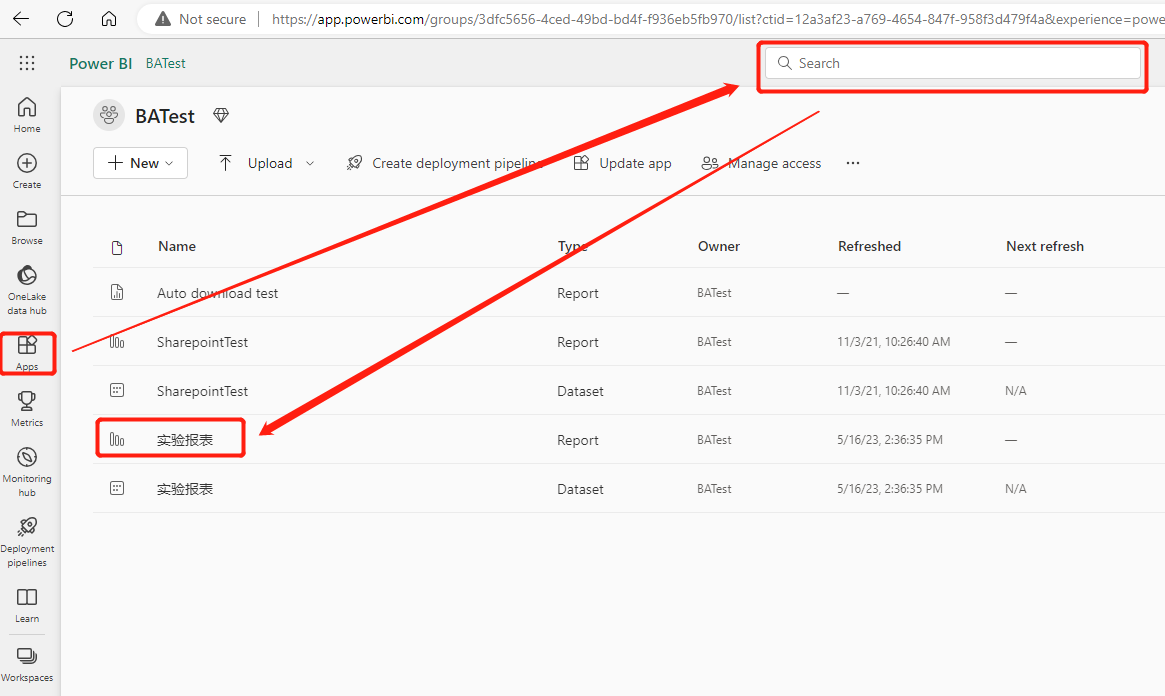
2, 打开要分享的可视化组件右上角的【---】-> 【Share】-> 【Open in PowerPoint】
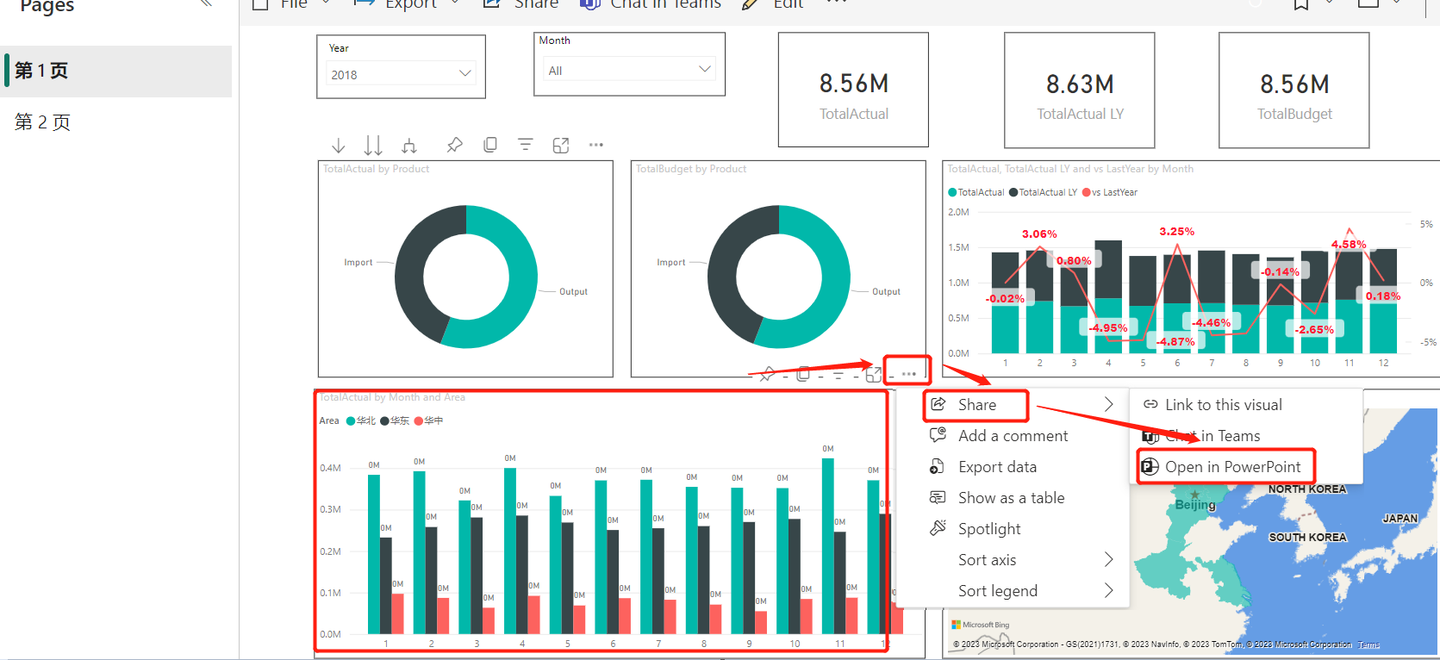
3,在弹出的窗口有两种方案,
-
Solution1的方式是上一篇介绍的在PPT中,插入Power BI加载项,然后再拷贝的URL地址粘贴进去展示即可。
-
Solution2的方式直接选择【Open in PowerPoint】,然后你可以直接得到已经嵌入好可视化组件的PPT文件。(个人推荐使用Solution2)
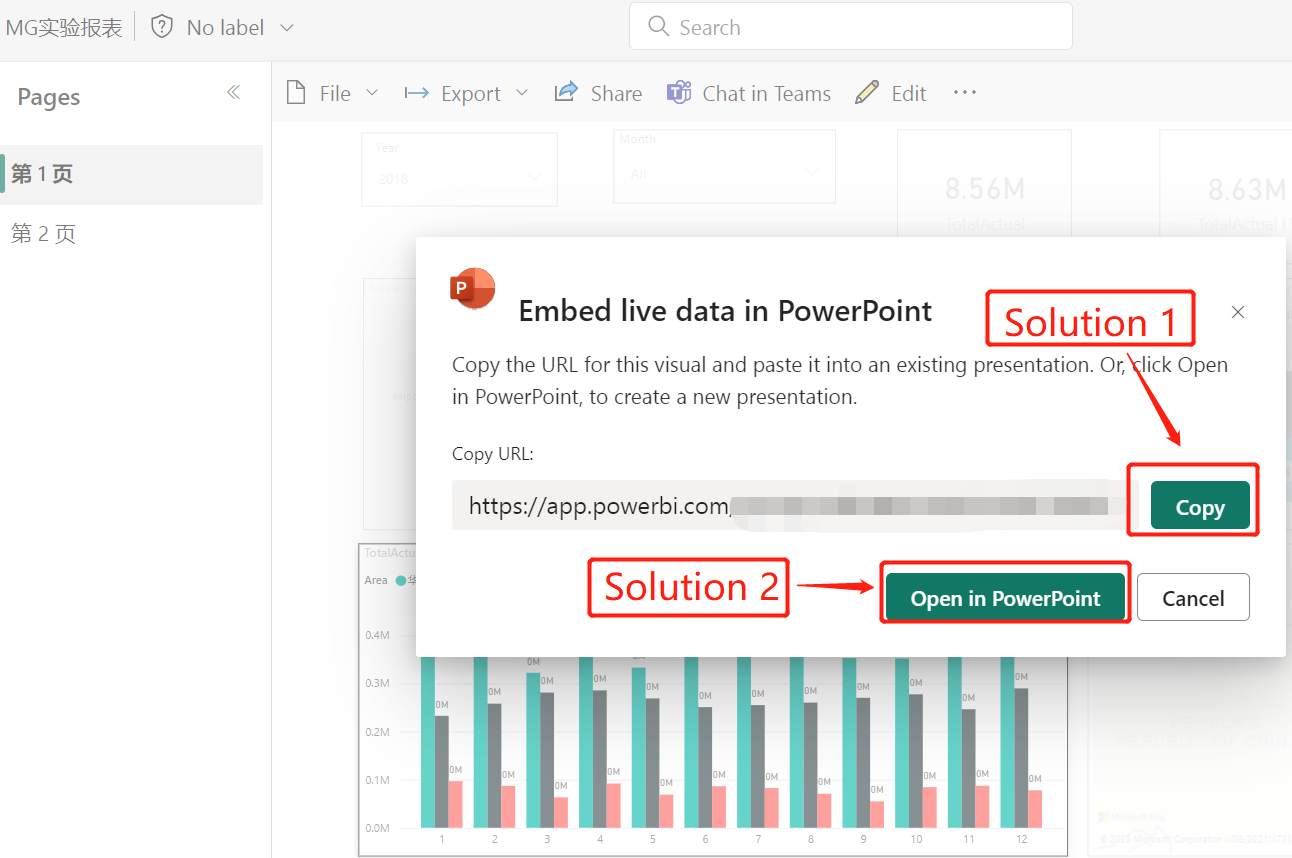
4,开打生成的PPT的文件,你会发现可视化组件已经在PPT正常展示。 同时所有所有Filters也包含在其中。直接把当前页复制粘贴到你要展示的PPT中即可正常使用。
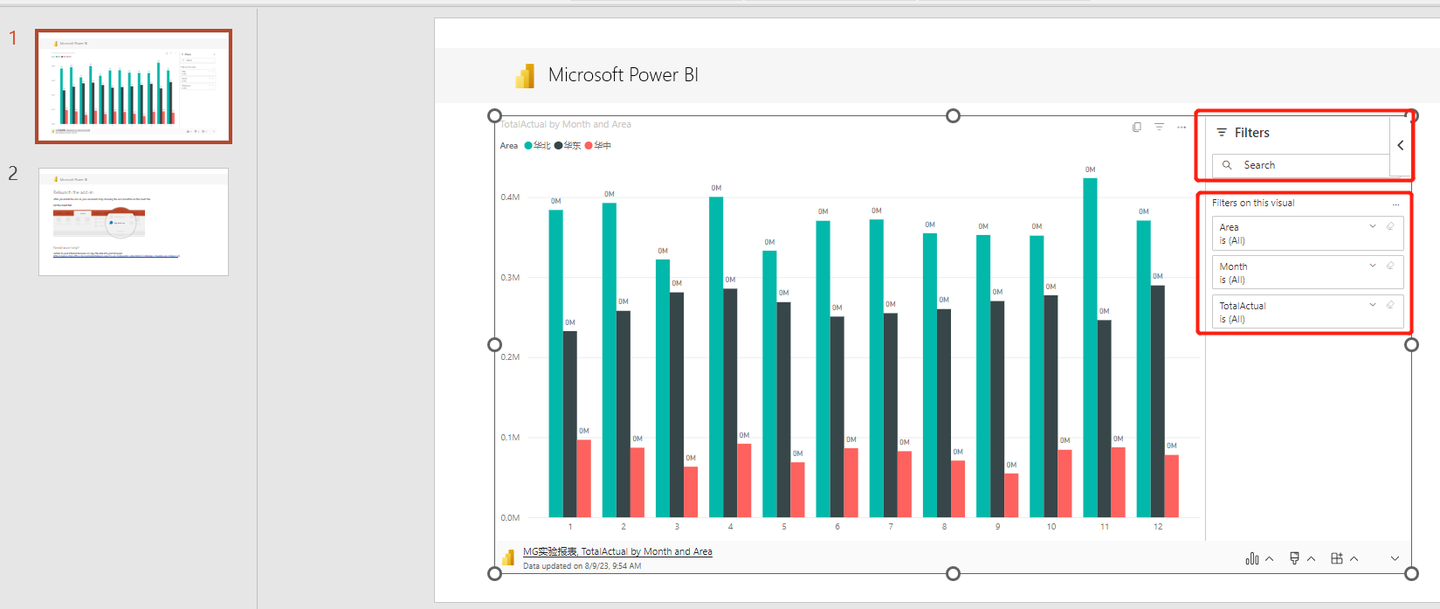
最后再补充1点:
嵌入到PPT中的可视化组件还包含了“Data Insights”数据见解功能,可以帮用户针对当前组件做一些数据分析建议,供用户参考。(当前这个功能还有点弱,不过随着Open AI的主力,这个功能后续是非常值得期待的)
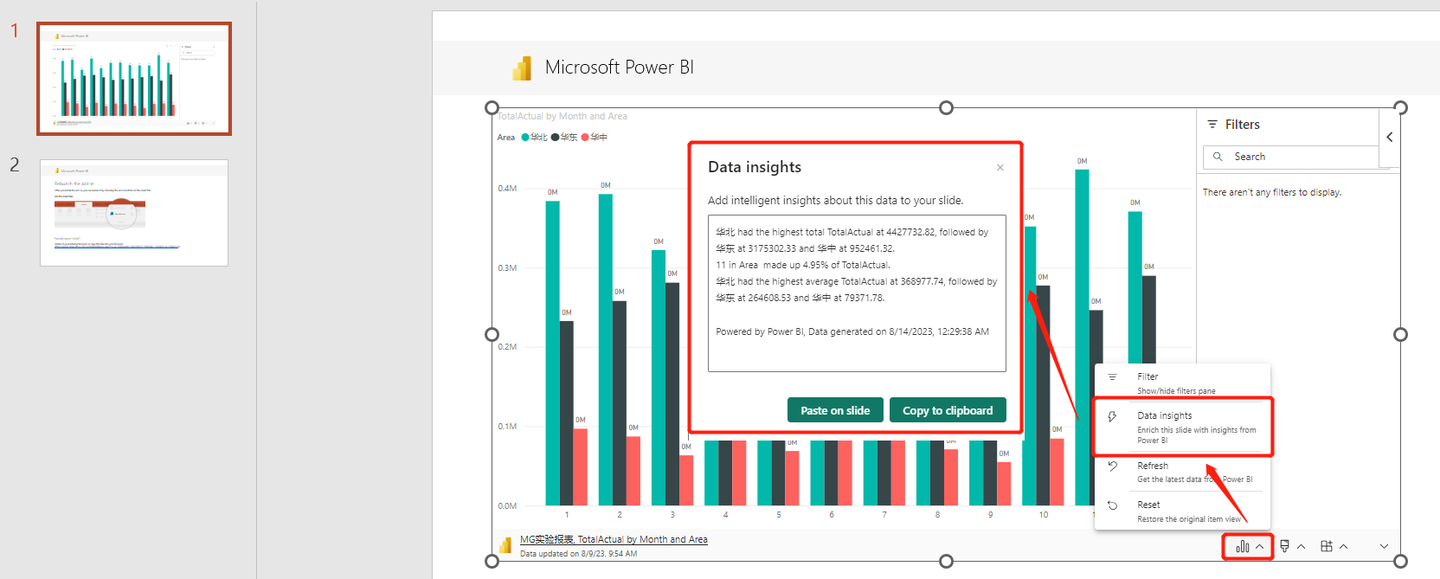
整体操作很简单,建议大家亲自做一下尝试,希望本文可以帮助到大家。